Блокнот - это приложение для текстового редактора с открытым исходным кодом, которое используется большинством пользователей Windows. Это приложение очень простое и удобное в использовании с простым интерфейсом. В этой статье мы объяснили различные методы открытия блокнота в Windows 11.
Оглавление
Метод 1: из диалогового окна "Выполнить"
1) Открыть диалоговое окно "Выполнить"
Нажмите Win + R вместе на клавиатуре.
2) Затем введите блокнот и ударил Входить ключ.
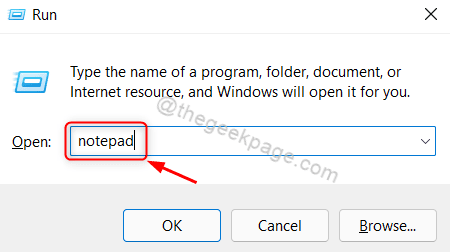
Это откроет приложение «Блокнот» в вашей системе.
Метод 2: Использование инструмента командной строки
Шаг 1: Открыть командную строку
Нажмите Win + R вместе на клавиатуре.
Тип cmd и ударил Входить ключ.
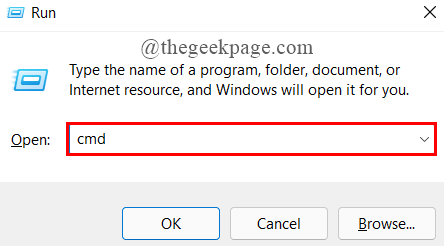
Шаг 2: В окне командной строки
Тип блокнот и нажмите Входить ключ.
Это запустит приложение «Блокнот», а затем вы сможете закрыть инструмент командной строки.
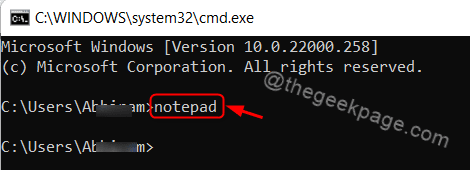
ПРИМЕЧАНИЕ: - Эта команда также будет работать в приложении Windows PowerShell.
Метод 3: Использование ярлыка на рабочем столе
Шаг 1: Открыть проводник
Нажмите Win + E вместе на клавиатуре.
Затем войдите в C: диск и дважды щелкните папку с именем Окна.
Шаг 2: В папке Windows
Найдите приложение блокнота и щелкните правой кнопкой мыши блокнот.
Выбирать Показать больше вариантов из контекстного меню.
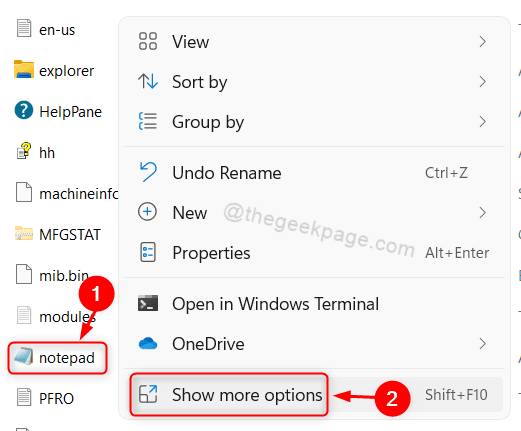
Шаг 3: В разделе Показать дополнительные параметры
Нажмите на Отправить и выберите Рабочий стол (создать ярлык) из списка.
Это создаст ярлык блокнота на рабочем столе.
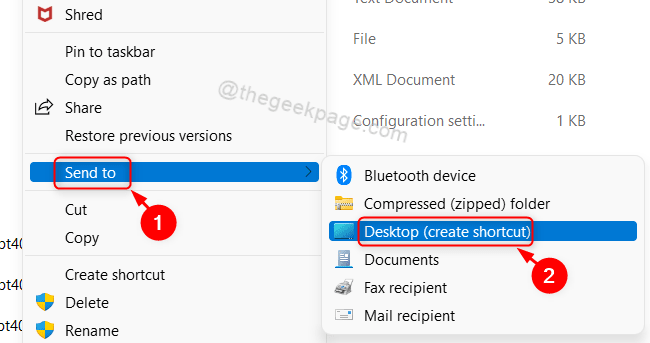
Шаг 4: Дважды щелкните значок блокнот- Ярлык значок на рабочем столе.
Откроется приложение «Блокнот».
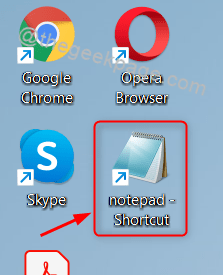
Метод 4: из меню "Пуск"
Шаг 1: Открыть меню "Пуск"
Нажмите Победить клавишу на клавиатуре.
Затем нажмите на Все приложения в меню, как показано ниже.

Шаг 2: В списке приложений
Прокрутите список вниз и найдите Блокнот.
Нажмите на Блокнот как показано ниже.
Это откроет вам приложение «Блокнот».
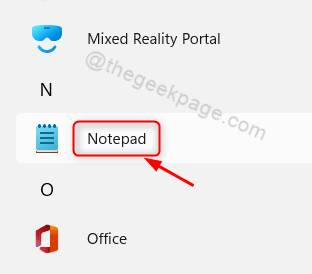
Метод 5: из поиска Windows
1) Чтобы открыть Windows Search
Щелкните значок поиска на панели задач и введите Блокнот.
2) Затем нажмите Блокнот app из результатов поиска, как показано ниже.
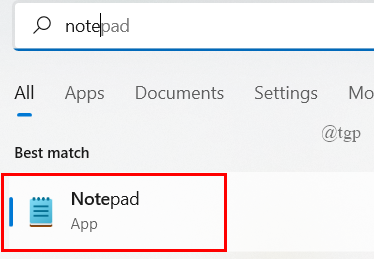
После этого в вашей системе будет запущено приложение «Блокнот».
Метод 6: Использование сочетания клавиш.
Сочетание клавиш, вероятно, самый простой способ открыть любое приложение.
Шаг 1: Перейти на рабочий стол
Щелкните правой кнопкой мыши значок ярлыка блокнота.
Затем нажмите на Показать больше вариантов из контекстного меню.
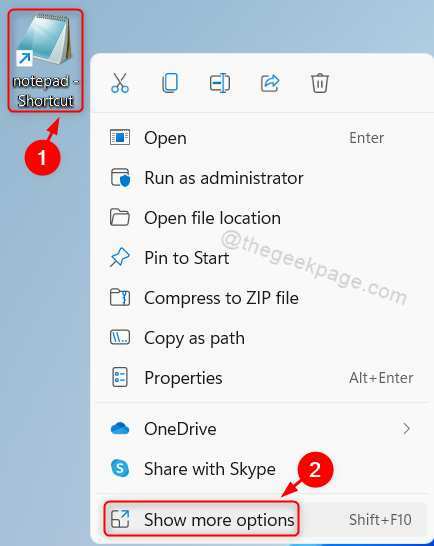
Шаг 2: В списке Показать дополнительные параметры
Выбирать Характеристики из списка, как показано ниже.
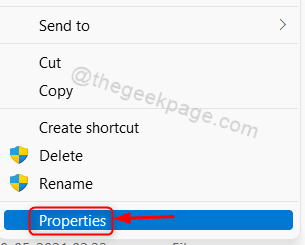
Шаг 3: В окне "Свойства"
Нажмите на Быстрая клавиша поле и пресса N клавишу на клавиатуре.
Это автоматически установит Ctrl + Alt + N в горячей клавише.
Затем нажмите Подать заявление а также Ok слишком близко.
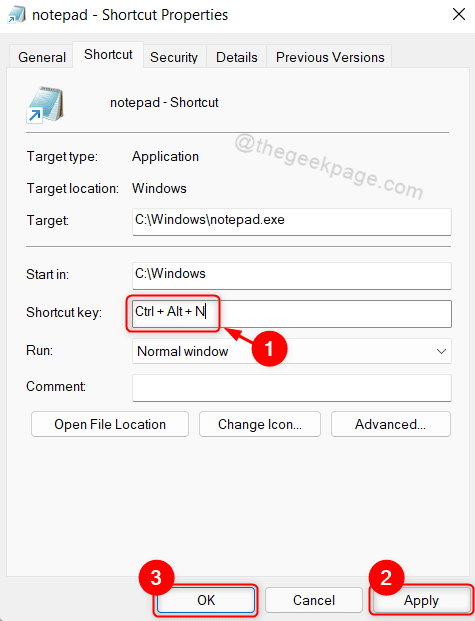
Если вы хотите открыть приложение «Блокнот», просто нажмите CTRL + ALT + N вместе на клавиатуре.
Вот и все.
Метод 7: закрепить на панели задач / в меню «Пуск»
1) Нажмите Победить клавишу на клавиатуре.
2) Тип блокнот и щелкните правой кнопкой мыши Блокнот из результатов поиска.
3) Затем нажмите Закрепить на Пуске а также Брать на заметку из контекстного меню.
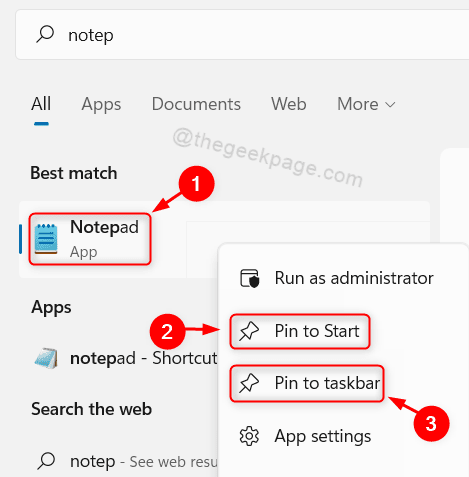
Теперь вы можете видеть, что значок блокнота прикреплен к панели задач, а также к меню «Пуск», откуда вы можете открыть его, щелкнув его.
Метод 8: Использование опции «Открыть с помощью» из контекстного меню
1) Щелкните правой кнопкой мыши любой текстовый файл.
2) Затем выберите Открыть с > Блокнот.
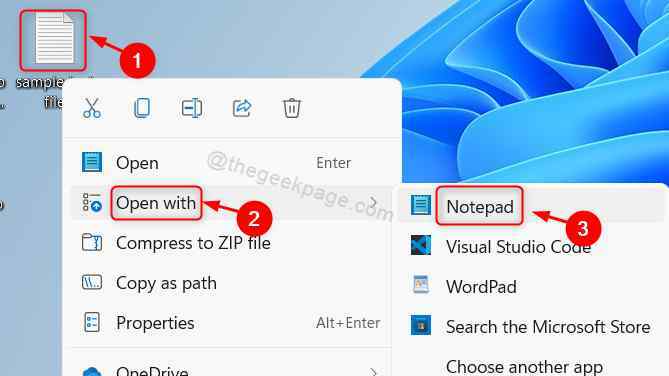
Это откроет документ с помощью приложения «Блокнот», и оттуда вы сможете открыть любой другой текстовый файл и работать с ним.
Метод 9: из проводника
1) Нажмите Win + E вместе на клавиатуре.
Откроется проводник.
2) Затем скопируйте и вставьте следующий путь в адресную строку.
C: \ Windows \ notepad.exe
Ударять Входить ключ.
Это откроет приложение «Блокнот» в вашей системе.
Вот и все, ребята.
Надеюсь, вам понравилась эта статья, и она была информативной.
Пожалуйста, оставьте нам комментарии ниже.
Спасибо!


